| |
|
|
| |
[Все
уроки 3ds max] [Галерея моделей] [назад]
[далее] |
|
| |
|
|
| |
| Особенности
экспорта моделей и анимации экспортером kWXPort080719
из 3ds max 2009 |
| |
| В
архиве roboo.rar содержится
простейшая модель для пробного экспортирования из 3ds max 9 (2009)
экспортером kWXPort080719 |
| |
Инструкция
по экспорту:
-
установите 3ds max 9;
-
установите экспортер kWXPort08071;
-
скачайте и распакуйте архив roboo.rar
с примером модели; |
| |
Допустим
вы распаковали содержимое архива в папку c:\My3dWorks\roboo
Тогда,
откройте из 3ds max 9 файл roboo_anim_go.max
Поправьте
путь к текстуре в редакторе материалов - нажмите клавишу [M] выберите
слот с материалом metallo
Нажмите
кнопку M напротив Diffuse
В
группе Bitmap parameters
откорректируйте
путь к текстуре Bitmap для Вашей системы (в нашем примере путь к текстуре
должен стать c:\My3dWorks\roboo\roboo.jpg) |
| |
| Выполните
экспорт File > Export в списке экспортеров найдите kW X-port |
| |
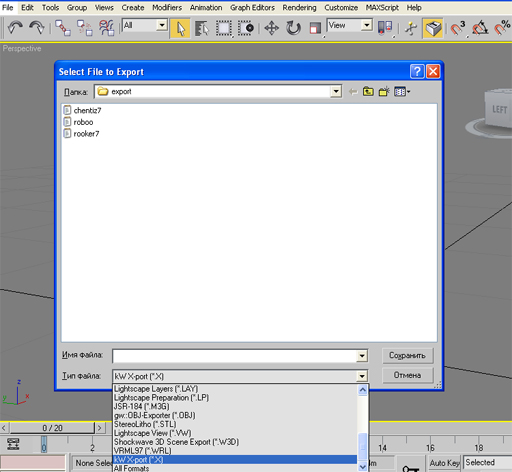 |
| |
| Введите
какое-либо имя экспортируемой модели, например roboo, нажмите сохранить
в окне параметров задайте например такие настройки - |
| |
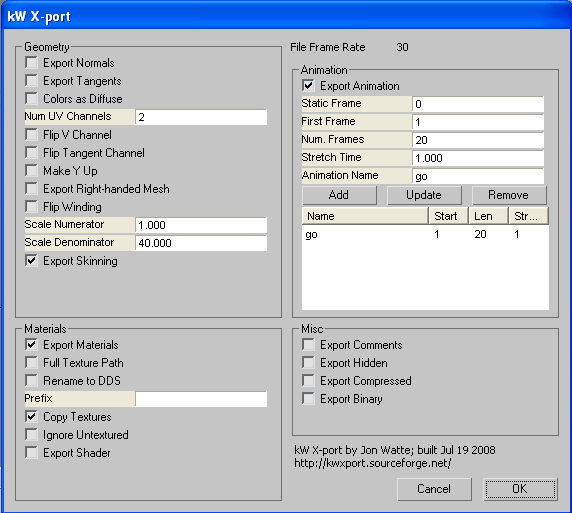 |
| |
| и
нажмите ОК |
| |
После
этого в указанной папке (по умолчанию Мои Документы\3dsmax\export) появятся
3 файла -
roboo.X
- экспортированная модель
roboo.X.txt - отчет о экспорте
roboo.jpg
- текстура модели |
| |
| Сразу
же можно открыть модель вьювером DXViewer из DX SDK 9 и посмотреть на результат |
| |
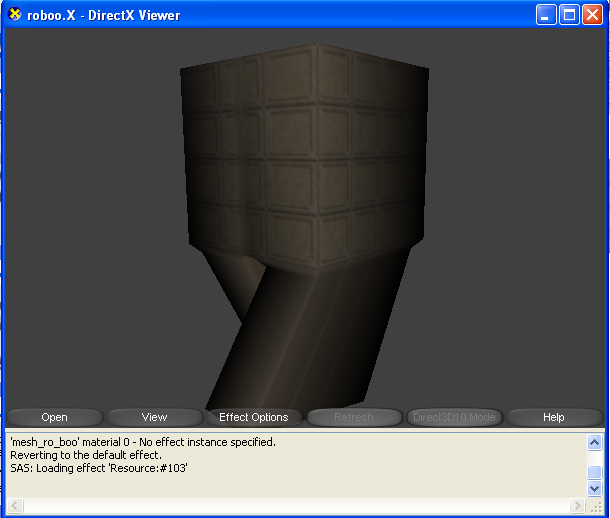 |
| |
| Особенности
экспорта более сложных моделей |
|
|
| |
|
|
| |
[Все
уроки 3ds max] [Галерея моделей] [назад]
[далее] |
|
| |
|
|
| |
|
|
Оставьте свой комментарий
Все поля обязательны для заполнения !!!